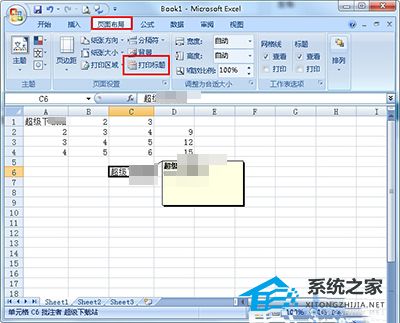Wps如何批量计算表格中的数据, Wps中如何批量计算表格中的数据? wps是目前深受用户欢迎的一款办公软件。使用它的用户也很多。然而,有些用户不知道如何使用Wps来计算表中的数据。其实很简单。下面就跟随小编来看看Wps批量计算吧。数据方法见表。
wps表格数据批量计算方法
方法一:使用表格智能工具箱功能
选择A 列中的数据,然后右键单击批处理单元格。
在上部选项卡智能工具箱中,选择计算- 乘法并输入2。
这样就可以快速将A列的数据乘以2。
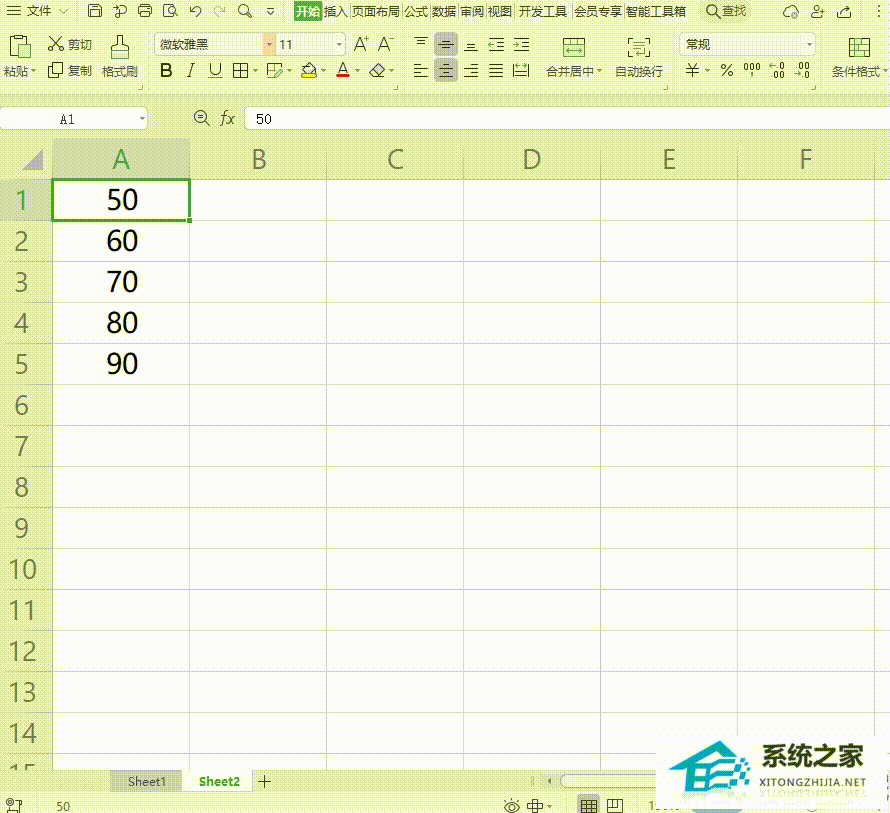
方法二:使用专用粘贴快速计算表格中的数据
首先在空白单元格中输入数字2,然后使用Ctrl+C 复制该单元格。
选择A列中的数据,右键单击Paste右侧的Paste Special。
在“选择性粘贴”面板中,选中“算术乘法”并单击“确定”。
这样就可以快速将A列的数据乘以2。
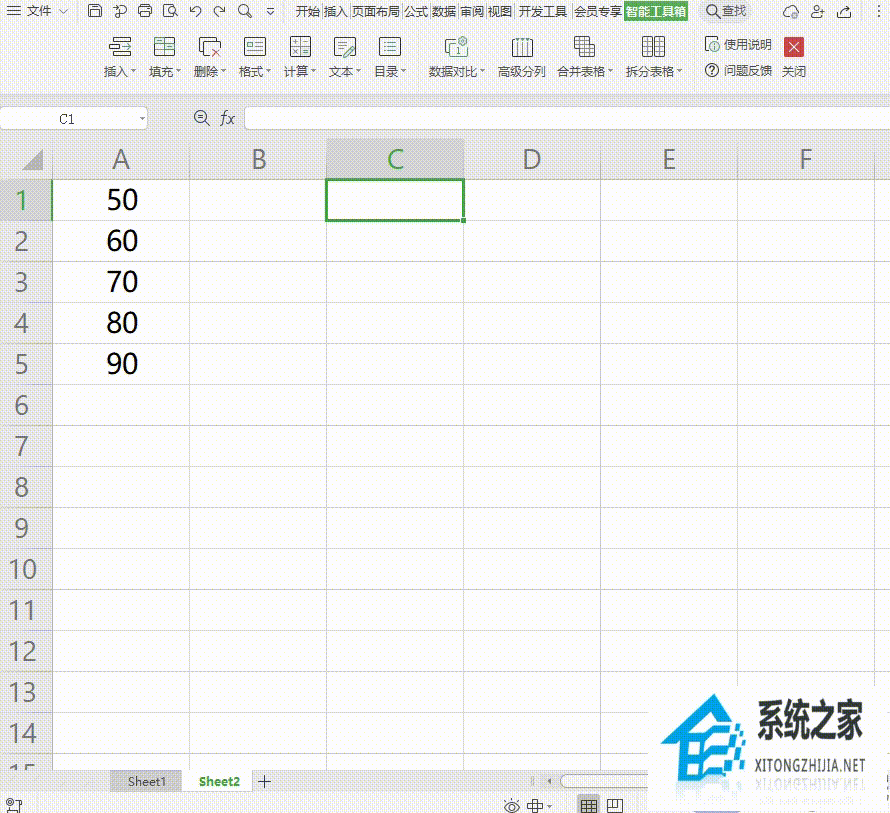
Wps如何批量计算表格中的数据,以上就是本文为您收集整理的Wps如何批量计算表格中的数据最新内容,希望能帮到您!更多相关内容欢迎关注。